科技在线:这是在Windows和Mac上下载iCloud照片的方法
小编这个字眼最开始还是在言情小说的杂志上面,那种读者回复的时候,才会有作者使用小编这个字眼自称,但是近期有关于这是在Windows和Mac上下载iCloud照片的方法是的消息挺多人想知道的,跟着小编一起来看看吧!
如果要将iCloud中的照片下载到Windows或Mac,则有几种选择。无论您要将它们作为备份存储在计算机上还是使用某些软件进行编辑,都可以快速猎取它们。
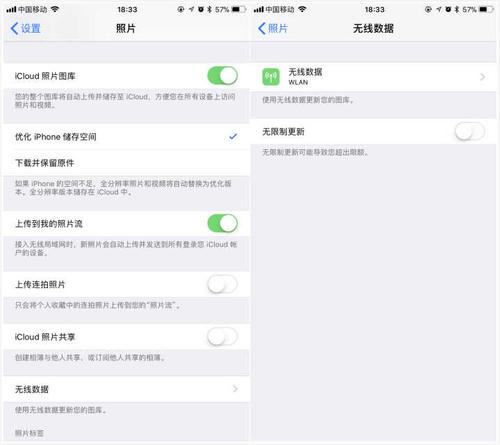
这是在Windows和Mac上下载iCloud照片的方法。
使用iCloud.com网站
无论您使用哪种计算机,下载照片的一种方法是前往iCloud.com。登录,单击“ 照片”,然后按照以下步骤操作。
1)选择想要的照片所在的图片库或相册。
2)选择您的照片。您可以一次执行一次,但是如果要下载多次,只需按住Command键并单击每张照片即可。不幸的是,您无法使用键盘快捷键一次选择所有图像。
3)单击右上角的“ 下载选定的项目”按钮。
4)如果您使用的是Safari,则系统会要求您根据自己的喜好从“ 未修改的原件”或“ 最兼容”中选择。
iCloud网站下载照片
对于Firefox,系统将提示您打开或保存照片。
在Firefox扫瞄器中下载
对于Chrome,您应该在“ 下载”中看到照片。
Chrome扫瞄器中的下载
这将完成Firefox和Chrome的下载过程。请注意,您的扫瞄器设置和下载选项可能会有所不同。
5)如果您使用的是Safari,请点击下载。
使用Windows iCloud应用程序
如果您使用Windows计算机并且还使用iCloud,则您的计算机上可能装有iCloud应用程序。如果没有,您可以从Apple网站上猎取。然后,登录到应用后,执行以下操作以下载所有照片。
iCloud主Windows屏幕
1)如果未选中照片,则可以选中此框或选择选项。这两种操作都会弹出,打开“照片”屏幕。
2)根据所需照片的位置检查iCloud照片库或“ 我的照片流”。
3)选中将新的照片和视频下载到我的PC上。如果情愿,可以单击“ 更改”按钮以选择计算机上的其他文件夹位置。
4)点击完成。
iCloud Windows照片屏幕下载使用Mac Photos应用
Mac上的“照片”应用程序是从iCloud下载照片的最简单的地方。打开照片,然后按照下列步骤。
1)选择想要的照片所在的图片库或相册。
2)一次单击一次,同时按Command键以选择多张照片,或单击Command + A键将其全部选中。您还可以通过单击第一张照片,按住Shift键,然后单击该范围中的最后一张照片,来选择一系列照片。
3)从菜单栏中单击文件,然后选择导出。
4)根据您的喜好选择“ 导出X照片”或“ 导出未修改的X照片原件”。
5)按照提示选择照片的位置。
感谢阅读,以上就是这是在Windows和Mac上下载iCloud照片的方法的相关内容。希望由于本网站的编辑为大家整理的这篇内容能够解决你的困惑。
-
Reliance Industries在Usyield上的135个BPS价格为美元债券
2021-08-13
-
买这个rakesh jhunjhunwala库存与航空公司一起飞翔
2021-08-13
-
江苏炜耀医疗科技有限公司“无证生产医用防护口罩 、虚假标注生产日期” 被处罚款28万元
2021-08-13
-
你错过了这些IPO中的任何一个顶级共同资金射杀了inoctober吗?
2021-08-13
-
印度河大厦因增长担忧跌至逾8个月低点
2021-08-13
-
美光科技股票周四下跌
2021-08-13
-
美元萎缩2个月低与日元,美国税计划infocus
2021-08-13
-
【小康圆梦】高平:小小油葵撬动大产业带领群众走向致富路
2021-08-13
- 1 [商业热点]IPCA Labs降低评级与Edelweiss的Rs 440目标价格;看看投资者应该是什么
- 2 [商业热点]Infosys挑选Salil Parekh作为首席执行官和MD被尝试并测试了移动;过渡应该快速:JMFinancial.
- 3 [商业热点]监管机构在美国国债上看闪耀更多亮点
- 1 [时事评论]Mega IT股票回购:Wipro Investors Be Enyosys股东Stillput展出门口。
- 2 [环球要闻]在市场旺盛时购买哪些库存?Bofaml股票这个手利提级
- 3 [创业商讯]HDFC标准寿命股价在保险杠上市时跳跃;从ipoproice储备27%
- 4 [股票基金]Sensex,漂亮可能会测试记录高点作为选举结果显示BJP设置为Sweepgujarat
- 5 [财经资讯]顶级基金经理最爱,这个塔塔集团股票今年翻了一番; Edelweiss说'买'
- 6 [商业热点]IPCA Labs降低评级与Edelweiss的Rs 440目标价格;看看投资者应该是什么
- 7 [经济报道]感谢Infosys,TCS,SBI,RIL,ICICI银行和HDFCTWINS,第一次击中10,500次






































